Üks tõsiseid probleeme, millega tänapäeva vanemad silmitsi seisavad, on vajadus kaitsta oma lapsi suure hulga teabe eest, mis tuleb peamiselt Internetist. Tõepoolest, tänapäeval on peaaegu kõigil kodus arvuti või sülearvuti, millel on juurdepääs ülemaailmsele veebile.
Ja teatud arenguetapis soovib täiskasvanuid jälgiv laps ka veebisaitidel jalutada ja nende lehtede sisu uurida.
Noh, saidid, nagu te mõistate, on väga erinevad. Seal on kasulikke teabe- või meelelahutusallikaid ning on ressursse, mis on mõeldud ainult täiskasvanutele. Teist tüüpi saitidele juurdepääs ja nende sisu uurimine võib lapsele negatiivselt mõjuda.
Laste kaitsmiseks enamiku Interneti-ohtude eest loodi spetsiaalne lastebrauser nimega Gogul (mis, muide, on Venemaa arendus). Põhimõtteliselt ei saa Gogulit nimetada täieõiguslikuks brauseriks, kuna see töötab ainult koos Mozilla Firefoxiga, kuid see ei vähenda kuidagi selle eeliseid.
Alustamiseks peab teil olema installitud Firefoxi brauser. Kui see nii ei ole, saate selle tasuta installida ametlikult veebisaidilt www.mozilla.com/ru/firefox/
Ja siis installitakse Gogul selle brauseri lisandina. See loodi föderaalse turvalise laste Interneti programmi toel. Lastele mõeldud brauseri saate alla laadida ametlikult veebisaidilt:
Goguli paigaldus
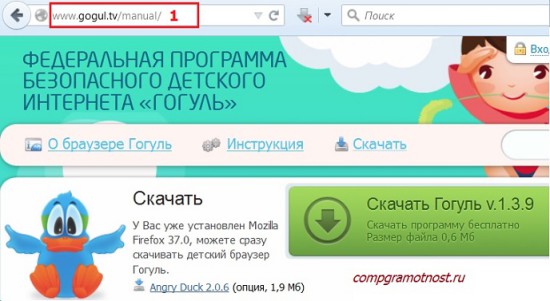
Riis. 1 Lastebrauser Gogul
1) Goguli brauseri allalaadimiseks klõpsake lehe ülaosas suurt rohelist nuppu (joonis 1).
2) Ilmub hüpikaken hoiatusega "Installi lisandmooduleid ainult usaldusväärsetelt autoritelt" ja selle all on nupp "Installi kohe". Klõpsake sellel.
3) Pärast installimist ilmub aken teatega "Gogul installitakse pärast Firefoxi taaskäivitamist" ja nupu "Restart now" alla.
4) Töölauale ilmub uus "Gogul":
Riis. 2 Goguli otsetee
5A) Sellel otseteel klõpsates läheb kõik hästi ja jätkate vanemakonto registreerimisega.
5B) Või ilmub aken, mis näitab, et operatsioonisüsteemil on probleeme faili firefox.exe leidmisega. Selles aknas palutakse teil selle faili leidmiseks ise klõpsata nupul "Sirvi".
5B) Enne nupu „Sirvi” klõpsamist peate oma arvutis leidma, kus asub fail firefox.exe.
Selleks leidke töölaualt või nupu Otsi kaudu Mozilla brauseri otsetee.
Paremklõpsame sellel. Ilmuvas menüüs klõpsake suvandil "Atribuudid". Avaneb aken “Properties” (joonis 3):
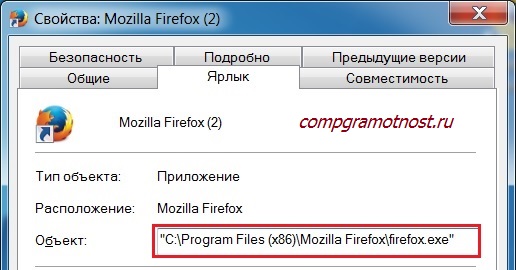
Riis. 3 Määrake Mozilla brauseri asukoht
5D) Naaske sammu 5B juurde, klõpsake nuppu "Sirvi" ja sealt leiame faili C:\Program Files (x86)\Mozilla Fifefox\firefox.exe. (Teil võib olla erinev tee.)
Pärast seda ilmub arvuti töölauale Goguli otsetee (joonis 2).
Vanemakonto registreerimine
Pärast otseteel klõpsamist avaneb aken, kus saab aktiveerida peamise vanemakonto “Vanema registreerimine”, mis tuleb üks kord lõpetada.
Siin näitame:
- teie e-posti aadress (number 1 joonisel 4),
- parool ja
- Klõpsake nuppu "Aktiveeri" (number 3 joonisel 4).
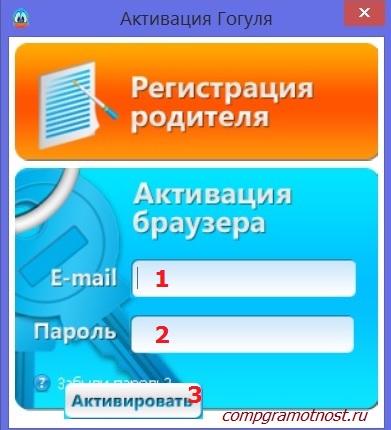
Riis. 4 Registreerige Gogulis vanemakonto
Siis läheme oma posti juurde. Leiame sealt kirja:
Avage kiri, klõpsake seal olevat linki, kinnitades sellega oma registreerimist. Üldiselt on kõik tasemel.
Lapse konto registreerimine
Nii et pärast edukat isiklikule kontole sisselogimist võite alustada lapse profiili seadistamist. Selleks klõpsake nuppu "Laste kontod" (joonis 5 number 3) ja klõpsake nuppu "Lisa konto".

Riis. 5 Isiklik konto Gogulis
Pärast vanema isikliku konto registreerimist peate oma isiklikule kontole sisse logima. Siin saate luua ja seadistada oma lapsele konto. Selleks avage nupp "Laste kontod" ja klõpsake rohelist nuppu "Lisa konto". Registreerida saab ühe lapse või mitu last.
Eelkõige saate täpsustada
- nimi (number 1 joonisel 6),
- perekonnanimi (number 2 joonisel 6),
- sünniaeg (number 3 joonisel 6),
- parool (saate seda määrata või ei saa seda teha - number 5 joonisel 6),
- määrake Internetis viibimise maksimaalne kestus (näiteks 2 tundi - number 4 joonisel 6),
- määrake aeg, mille jooksul laps saab Internetti kasutada (näiteks 2 tundi 13.00-17.00 - number 6 joonisel 6, kuid ma pole neid seadistusi teinud, seega on siin kõik väljad rohelised).
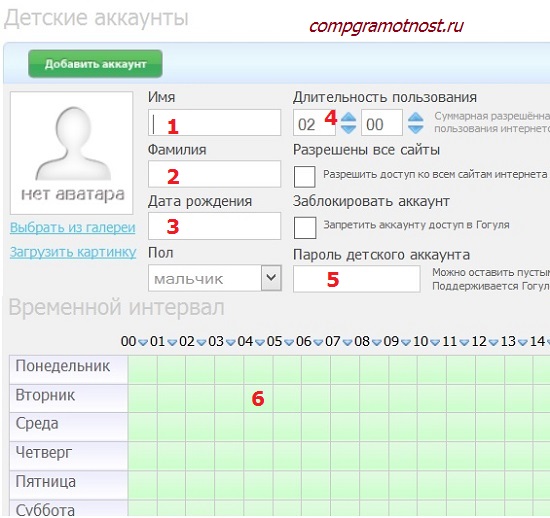
Riis. 6 Lapse konto registreerimine
Samuti saate muuta külastamiseks lubatud saitide loendit. Muide, installimise ajal sisaldab Goguli andmebaas juba umbes 7000 lubatud saiti. Ja saate seda nimekirja täiendada.
- "Mängi"
- "Kõndima"
- "Vestlus"
- "Uuring."
Kui laps liigub vales suunas, kuvatakse teade "Sait blokeeritud" või "Pärimise teel ei leitud midagi". Näiteks kui lähete veebisaidile faqpc.ru, kuvatakse teade, et sait on blokeeritud. Saate lisada saidi lubatud saitide loendisse. Selleks peate oma isiklikul kontol minema vahekaardile „Teie saitide loendid” ja lisama saidi lubatud saitide arvule.
Vanemliku järelevalve võimalused Gogulis
Teie isiklikul kontol on valik "Kuva statistika", mis võimaldab teil teada saada, milliseid saite teie laps külastas, kui palju aega ta neil veetis jne. Statistika on saadaval päeva, nädala, kuu lõikes.
Jaotises "Sündmuste logi" saate täpselt näha, millised programmid teie laps käivitas ja milliseid klahve vajutati. Selle jaotise täielikuks toimimiseks peate installima ülalmainitud Angry Ducki laienduse.
Programmi Angry Duck saab alla laadida siit – internet-i-deti.ru/angryduck (sellel lehel on link praegusele versioonile). Paigaldus on standardne. Ainus, mida teilt nõutakse, on oma (vanema) kasutajanime ja parooli märkimine. Need võivad erineda Goguli enda sisselogimisest ja paroolist.
Pärast installimist käivitage Angry Duck ja minge vahekaardile "Konto". Siin sisestage oma e-posti aadress ja brauseri parool. Pärast nende kinnitamist klõpsake nuppu "Rakenda". Vanemate juurdepääs rakendusele Angry Duck on nüüd lubatud.
Minge vahekaardile "Üldine", märkige ruudud "Käitavad programmid" ja "Klahvivajutuse logi" kõrval. Siin saate lubada ka laienduse automaatse käitamise.
Jaotises "Failijuurdepääs" on teatud arvutisse installitud programmide kasutamine keelatud. Näiteks saate keelata kõigi teiste brauserite kasutamise - IE, Opera, Firefox jne. Laps ei pääse nende abiga Internetti.
Vahekaart "Tööaeg" sisaldab sätteid, mis on sarnased brauseri enda sätetega. Lõpus ärge unustage lubada vanemlikku järelevalvet, klõpsates samanimelist nuppu. Juhtimise keelamiseks peate sisestama vanema parooli.
Goguli brauserit saate kasutada ainult pärast autoriseerimist. Selleks klõpsake brauseri otseteel ja valige ilmuvas aknas lapse konto. Lõite selle konto sisselogimise ja parooli ise, kui seadistasite oma brauserit esimest korda.
Kuidas Gogulit keelata või eemaldada
Gogul on Mozilla brauseri lisandmoodul, nii et Mozillas klõpsame nuppu "Ava menüü" (number 1 joonisel 6). Klõpsake valikul "Lisandmoodulid" (number 2 joonisel 7).
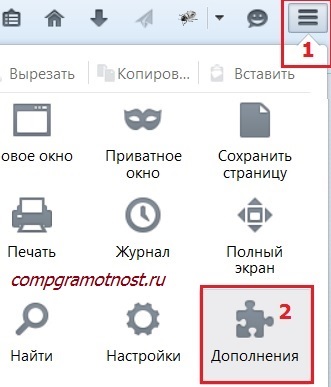
Riis. 7 Mozilla menüü ja lisandmoodulid
Selle tulemusena näeme kõigi installitud lisandmoodulite täielikku loendit:
Riis. 8 Kuidas keelata või eemaldada laste Gogul Mozillast
Kui peate selle ajutiselt keelama, klõpsake Goguli lisandmooduli vastas nuppu "Keela" (number 1 joonisel 8). Pärast seda keelatakse Gogul ja kuvatakse nupp "Luba", et vajadusel saaks selle uuesti sisse lülitada. Sel juhul ei pea te Gogulit uuesti installima ega konfigureerima.
Kui Gogulit enam vaja ei ole, klõpsake nuppu "Kustuta" (number 2 joonisel 8). See lisandmoodul eemaldatakse Mozillast.
Kui laps on lastebrauserist välja kasvanud
Seal on kaugjuurdepääsu programm Ammyy Admin, mis töötab peidetud režiimis. Selle abiga saate Internetis "luurada", mida teismeline arvutis teeb, ilma et keegi midagi märkaks.
Saate uusimad arvutioskuse artiklid otse oma postkasti.
Juba rohkem 3000 tellijat


























